Corriger NET::ERR_CERT_AUTHORITY_INVALID — Windows 10
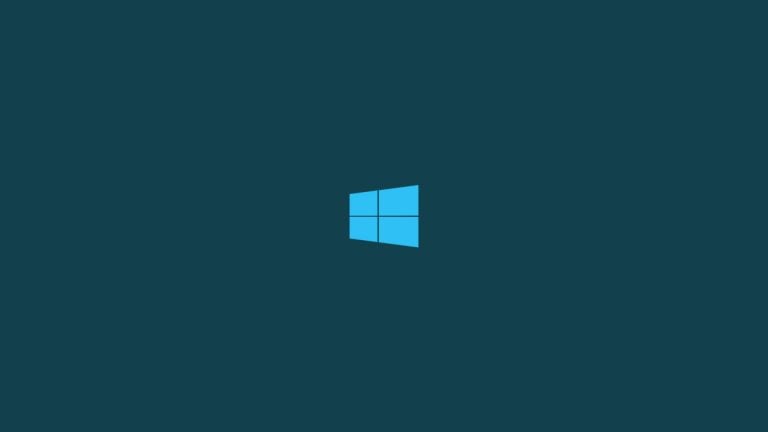
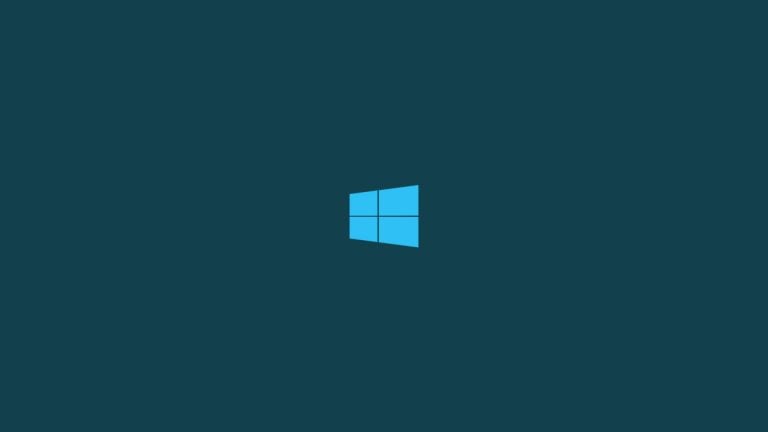
Important: Ne contournez pas systématiquement les avertissements de certificat pour des sites inconnus. Les étapes ci‑dessous visent d’abord à vérifier les causes locales (poste, navigateur, antivirus, DNS).
Pourquoi cette erreur apparaît
L’erreur NET::ERR_CERT_AUTHORITY_INVALID signifie que le navigateur ne reconnaît pas l’autorité de certification (CA) ayant signé le certificat TLS d’un site. Causes courantes :
- Horloge système incorrecte (date/heure) empêchant la validation de la période de validité du certificat.
- Serveur web utilisant un certificat auto‑signé ou signé par une CA non reconnue.
- Interception HTTPS locale par un antivirus/pare‑feu qui réémet un certificat non reconnu.
- Problème de résolution DNS renvoyant vers une adresse incorrecte.
- Cache SSL ou données du navigateur corrompues.
Remarque: Parfois le message apparaît par erreur, même pour des sites légitimes — surtout après une mise à jour de navigateur ou de certificat côté serveur.
Avant de commencer
- Sauvegardez vos onglets importants et vos identifiants stockés si nécessaire.
- Utilisez un navigateur alternatif (Edge, Firefox) pour comparer le comportement.
- Si ce PC est géré par une organisation, signalez le problème à l’administrateur avant de modifier la configuration réseau ou l’antivirus.
Étapes de dépannage pas à pas
Nous proposons un ordre logique pour isoler la cause : vérifications rapides → modification locale sûre → test antivirus → nettoyage navigateur → mesures avancées.
1. Vérifier la date et l’heure
- Ouvrez les Paramètres Windows > Heure et langue > Date et heure.
- Activez « Régler l’heure automatiquement » et « Régler le fuseau horaire automatiquement » si possible.
- Si la synchronisation échoue, réglez manuellement la date, l’heure et le fuseau.
Pourquoi : les certificats TLS ont des dates de validité. Une horloge hors de la plage valide provoque la non‑reconnaissance.
2. Configurer le DNS (tester Google Public DNS)
- Cliquez sur l’icône Cortana ou recherchez « Centre Réseau et partage ».
- Dans la barre gauche, sélectionnez « Modifier les paramètres de la carte ».
- Faites un clic droit sur l’adaptateur actif > Propriétés.
- Sélectionnez « Protocole Internet version 4 (TCP/IPv4) » > Propriétés.
- Choisissez « Utiliser les adresses de serveur DNS suivantes » et saisissez : 8.8.8.8 et 8.8.4.4.
- Validez, puis redémarrez le PC.
Note: Si vous êtes sur un réseau d’entreprise, demandez d’abord l’accord de l’admin réseau.
3. Tester sans l’antivirus (mode diagnostic)
Important: Ne désactivez pas définitivement la protection. Procédez seulement pour tester.
- Désactivez temporairement la protection en temps réel de votre antivirus et testez le site.
- Si l’erreur disparaît, l’antivirus inspecte probablement le trafic HTTPS et substitue le certificat.
Voici comment vérifier / ajuster les paramètres SSL pour des suites courantes :
Bitdefender
- Ouvrez Bitdefender > Paramètres > Contrôle de la confidentialité.
- Onglet Anti‑Phishing > Paramètre “Scan SSL” : tester en le passant sur Off.
- Alternative : Protection > Protection Web > désactiver temporairement « Scanner SSL ».
Avast
- Ouvrez Avast > Paramètres > Protection active.
- Sélectionnez Bouclier Web > Personnaliser.
- Désactivez l’option de scan HTTPS/HTTPS Scanning (ou “Activer le scan HTTPS”).
Kaspersky
- Ouvrez Kaspersky > Paramètres > Avancé > Paramètres réseau.
- Recherchez les options liées au scan SSL/TLS et testez en les désactivant temporairement.
Si la désactivation règle le problème, réactivez la protection et recherchez un paramètre équivalent à « Faire confiance aux certificats racine du système » ou importez le certificat racine du proxy de l’antivirus dans le magasin de certificats de Windows (action réservée aux administrateurs).
4. Effacer l’état SSL et les données de navigation dans Chrome
- Ouvrez Chrome > Paramètres > Paramètres avancés.
- Sous Confidentialité et sécurité, cliquez sur “Effacer les données de navigation” et cochez “Cookies et autres données de site” et “Images et fichiers en cache”. Confirmez.
- Dans Windows, ouvrez le Panneau de configuration > Options Internet > Contenu > Effacer l’état SSL.
- Redémarrez le navigateur.
5. Désactiver les extensions et réinitialiser Chrome
- Ouvrez Chrome > Plus d’outils > Extensions. Désactivez toutes les extensions, redémarrez Chrome.
- Si le problème disparaît, réactivez les extensions une par une pour identifier la fautive.
- En dernier recours, Paramètres > Paramètres avancés > Réinitialiser les paramètres et nettoyer l’ordinateur.
6. Vérification de certificat côté serveur (si vous administrez le site)
- Utilisez un outil en ligne (ex. SSL Labs) pour inspecter la chaîne de certificats et la CA émettrice.
- Assurez‑vous que la chaîne inclut les certificats intermédiaires nécessaires.
- Renouvelez ou réinstallez les certificats si la chaîne est incomplète.
Quand le message n’indique pas un site dangereux
- Si le certificat est auto‑signé par une application interne (ex. appareil IoT, serveur de test) et que vous savez qu’il s’agit d’un service de confiance, l’erreur est normale. Dans ce cas, installez le certificat racine sur la machine de confiance.
- Si le navigateur affiche l’erreur pour plusieurs sites HTTPS légitimes, la cause est probablement locale (DNS, antivirus, horloge) plutôt qu’une attaque ciblée.
Boîte à outils rapide
- Commandes utiles :
- ipconfig /flushdns — efface le cache DNS local.
- certmgr.msc — gestionnaire de certificats Windows.
- openssl s_client -connect example.com:443 -showcerts — (sur systèmes disposant d’OpenSSL) inspecte la chaîne TLS.
- Navigateurs alternatifs : tester sur Firefox ou Edge pour comparer.
Checklist par rôle
Utilisateur final
- Vérifier date/heure.
- Tester avec un autre navigateur.
- Vider le cache du navigateur et l’état SSL.
- Désactiver temporairement l’antivirus pour tester.
- Contacter le support si le site est critique.
Administrateur IT
- Vérifier la chaîne de certificats sur le serveur.
- Confirmer que les certificats intermédiaires sont installés.
- Vérifier les règles de proxy/inspection TLS sur le réseau.
- Distribuer certificats racine internes via GPO si nécessaire.
- Examiner les logs proxy/firewall pour détection d’anomalies.
Arbre de décision pour le dépannage
flowchart TD
A[Démarrage: Erreur NET::ERR_CERT_AUTHORITY_INVALID] --> B{Problème sur un seul site ou plusieurs ?}
B -->|Un seul site| C[Vérifier certificat côté serveur 'SSL Labs']
B -->|Plusieurs sites| D[Vérifier date/heure]
D --> E{Date/heure ok?}
E -->|Non| F[Corriger l'heure puis retester]
E -->|Oui| G[Changer DNS '8.8.8.8' puis retester]
G --> H{Problème résolu?}
H -->|Oui| I[Fin: DNS ou cache résolu]
H -->|Non| J[Désactiver temporairement antivirus puis retester]
J --> K{Problème résolu?}
K -->|Oui| L[Configurer confiance / importer certificat racine]
K -->|Non| M[Effacer état SSL + vider cache navigateur]
M --> N{Problème résolu?}
N -->|Oui| O[Fin: cache corrompu]
N -->|Non| P[Contacter support réseau / admin serveur]Contre‑exemples et limites
- Si vous naviguez vers un site inconnu et que l’erreur apparaît, ne la contournez pas : l’erreur peut signaler une interception active ou un site malveillant.
- Les solutions ci‑dessous ne remplacent pas une enquête complète si plusieurs utilisateurs sont impactés, surtout dans un environnement professionnel.
1‑ligne glossaire
- CA : Autorité de certification qui signe les certificats TLS.
- Certificat auto‑signé : certificat émis sans CA reconnue.
- Interception HTTPS : inspection du trafic chiffré par un proxy/antivirus.
FAQ
Comment réparer « Votre connexion n’est pas privée » ?
Testez d’abord la date/heure, changez le DNS, videz le cache du navigateur. Si rien ne marche, vérifiez si un antivirus inspecte le trafic HTTPS.
Comment effacer les erreurs SSL dans Chrome ?
Dans les Paramètres de Chrome, allez dans Paramètres avancés > Confidentialité et sécurité > Effacer les données de navigation. Dans Windows, Panneau de configuration > Options Internet > Contenu > Effacer l’état SSL.
Comment corriger net::Err_cert_authority_invalid ?
Souvent en désactivant temporairement la fonction d’analyse HTTPS de l’antivirus ou en important le certificat racine de l’intercepteur dans le magasin de Windows (action réservée aux administrateurs).
Résumé
L’erreur NET::ERR_CERT_AUTHORITY_INVALID est fréquemment due à une configuration locale (horloge, DNS, antivirus, cache). Suivez l’ordre de diagnostic proposé : vérification rapide, tests DNS, désactivation temporaire de l’antivirus, nettoyage du navigateur, puis actions côté serveur si besoin. Si l’environnement est géré, impliquez l’administrateur pour modifier en toute sécurité les certificats et les politiques réseau.
Nous espérons que cette méthode vous aidera à résoudre l’erreur sans mettre en danger la sécurité du poste ou du réseau.
A lire aussi :
- [Solved] Ethernet Doesn’t Have A Valid IP Configuration in Windows 10
- How to Fix “Your connection is not private” Error in Windows 10
- How to Fix Runtime Broker High Usage on Windows 10
Matériaux similaires

Installer et utiliser Podman sur Debian 11
Guide pratique : apt-pinning sur Debian

OptiScaler : activer FSR 4 dans n'importe quel jeu
Dansguardian + Squid NTLM sur Debian Etch

Corriger l'erreur d'installation Android sur SD
